在当今软件开发领域,eclipse是一款非常受欢迎且功能强大的集成开发环境(ide)。无论是java、c++还是其他编程语言的开发者,都会使用eclipse来提高开发效率。然而,对于初学者来说,如何将现有的项目导入到eclipse中可能是一个挑战。本文将详细介绍几种常见的导入项目的方法,帮助你快速上手。
通过文件夹导入项目
这是最常见也是最简单的一种导入方式。假设你已经有一个项目文件夹,里面包含了所有的源代码和配置文件。你可以按照以下步骤进行操作:
1. 打开eclipse ide。
2. 在菜单栏选择`file` -> `import`。
3. 在弹出的对话框中,展开`general`选项,选择`existing projects into workspace`,然后点击`next`。
4. 点击`browse`按钮,选择包含你的项目的文件夹路径。
5. 确认选中的项目是否正确,然后点击`finish`完成导入。
从版本控制系统导入项目
如果你的项目是托管在github、gitlab等版本控制系统上的,你可以直接从这些平台导入项目。以下是具体步骤:
1. 打开eclipse ide。
2. 选择`file` -> `import`。
3. 展开`git`选项,选择`projects from git`,然后点击`next`。
4. 选择`clone uri`,输入项目的url地址以及其他必要的认证信息。
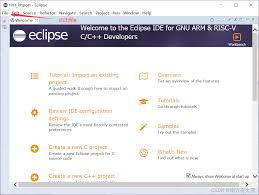
5. 选择要导入的分支,点击`next`并完成后续设置。
6. 最后点击`finish`,项目将会被克隆并导入到你的工作空间中。
手动添加外部jar包
有时候,在导入项目时还需要手动添加一些外部的库文件(如jar包),以确保项目能够正常运行。这一步骤可以按如下方式进行:
1. 右键点击你的项目,选择`properties`。
2. 在左侧列表中选择`java build path`。
3. 转到`libraries`标签页,点击`add external jars`。
4. 选择你需要添加的jar文件,点击`open`。
5. 完成后点击`apply and close`保存更改。
通过以上介绍的不同导入方式,相信你已经掌握了如何在eclipse中顺利导入项目的基本技巧。无论是本地文件夹、远程仓库还是额外的依赖管理,eclipse都提供了简单易用的操作界面和丰富的功能支持。希望本文能帮助你在日常开发过程中更加得心应手!






















